Lägg till ett nytt företag på ditt konto
Lägg till ett nytt företag på ditt konto
Notera!
Ni kan ha flera företag på samma inloggning. Er inloggning är personlig och kopplad till er som användare.
Ett företag är gemensamt och kan användas av flera olika användare.
Läs vidare!
För mer information om hur ni bjuder in en användare kan ni läsa i guiden Bjud in en användare till ditt företag.
Steg 1
Bild 1.
Steg 2
Klicka på Nytt företag, se Bild 2.
Bild 2.
Steg 3
Här skriver ni ert organisationsnummer, om ni inte har något organisationsnummer än kan ni skriva ert personnummer så länge.
Om ni har en SIE-fil kan ni släppa filen här alternativt bläddra fram filen från datorn, se Bild 3.
Bild 3.
Steg 4
Nu fyller ni i vad företaget heter, vilken företagsform de har, mejladress, telefonnummer och adress.
Alla fält som är markerade med * måste ni fylla i för att komma vidare, se Bild 4.
Bild 4.
Steg 5
När alla obligatoriska fält är ifyllda kan ni fortsätta neråt.
Nu är det dags att skapa ert första räkenskapsår som ni vill starta med. Ni väljer vilket namn ni vill döpa räkenskapsåret till under rubriken Namn, i exemplet på bilden har vi döpt det till 2020, se Bild 5.
Bild 5.
Steg 6
Efter ni har skapat räkenskapsåret ska ni välja vilken bokföringsmetod ni använder, ni klickar endast på rubriken Fakturametoden eller Kontantmetoden beroende på vilken metod ni använder. I exemplet på bilden har vi valt Fakturametoden och då blir rubriken blå samt texten blir i fetstil, se Bild 6.
Bild 6.
Steg 7
När ni valt bokföringsmetod är det sista steget att klicka på Skapa.
Observera att när ni klickar på Skapa så godkänner ni även våra användarvillkor, se Bild 7.
Bild 7.
Steg 8
Nu är företaget är skapat men för att kunna jobba med det i Acconomy behöver ni köpa något utav våra paket som vi erbjuder. När ni har valt vilket paket som passar bäst för er klickar ni på Beställ som står under paketet, se Bild 8.
Ni har 30 dagars öppet köp så ni kan ångra köpet, fakturan kommer först efter 30 dagar.
Bild 8. Tryck på bilden för att få den tydligare.
Steg 9
När ni har klickar på Beställ så får ni välja hur många månader ni vill köpa, ni kan välja 6 eller 12 månader samt hur många använder ni behöver till ert företag, se Bild 9.
Därefter måste ni godkänna våra köpvillkor genom att bocka i rutan som är markerad på bilden sedan klickar ni på Bekräfta köp,se Bild 9.
Nu kommer ni få upp följande notis, se Bild 10.
För att börja bokföra eller fakturera klickar ni på Kom igång.
Bild 9. Klicka på bilden för att få den tydligare.
Bild 10. Klicka på bilden för att få den tydligare.